Puede implementar vCenter Server, los componentes de vCenter Server y Platform Services Controller en una máquina virtual o servidor físico.
Después de implementar vCenter Server con una instancia de Platform Services Controller integrada, puede volver a configurar la topología y cambiar a vCenter Server con una instancia de Platform Services Controller externa. Este es un proceso unidireccional. Una vez realizado, no se puede volver a vCenter Server con una instancia de Platform Services Controller integrada. Puede redireccionar la instancia de vCenter Server solo a una instancia de Platform Services Controller externa configurada para replicar los datos de infraestructura dentro del mismo dominio.
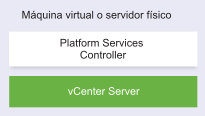
Requisitos previos
- Compruebe que su sistema cumpla con los requisitos mínimos de hardware y software. Consulte Requisitos de vCenter Server para Windows.
- Descargar el instalador de vCenter Server para Windows.
- Si desea utilizar vSphere Web Client en el equipo host en el que va a instalar vCenter Server, compruebe que Adobe Flash Player 11.9 o posterior esté instalado en el sistema.